Win10 OneDrive总是自动开启怎么办
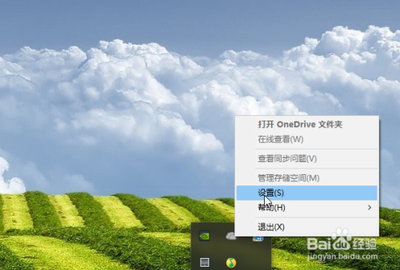
解决Win10 OneDrive总是自动开启的问题
方法一:通过注册表修改设置
- 步骤1:按
Win + R打开运行窗口,输入regedit.msc回车打开注册表。 - 步骤2:定位到
HKEY_CLASSES_ROOT\CLSID\{018D5C66-4533-4307-9B53-224DE2ED1FE6}。 - 步骤3:在右侧找到
System.IsPinnedToNameSpaceTree项,双击打开其设置,将其数值从1改为0,点击确定。 - 步骤4:设置完成后重启电脑使设置生效,以后OneDrive就不会自动开启了。
方法二:通过组策略编辑器设置
- 步骤1:在Win10系统左下角搜索框输入“onedrive”,再点击“onedrive”应用。
- 步骤2:进入onedrive应用设置界面中点击左侧同步设置,在右侧窗口中将同步设置按钮设置成关闭。
- 步骤3:右键win10开始菜单,选择“运行”,输入
gpedit.msc,点“确定”。 - 步骤4:在弹出的本地组策略编辑器中,依次展开“计算机配置-管理模板-Windows组件-OneDrive”。
- 步骤5:双击“禁止使用OneDrive进行文件存储”,选择“已启用”确定即可。
方法三:通过任务管理器设置开机自启动
- 步骤1:打开任务管理器点击电脑桌面的任务栏,选择“任务管理器”或者使用快捷键
Ctrl + Shift + Esc打开任务管理器。 - 步骤2:进入启动选项卡在任务管理器窗口中,点击上方的“启动”选项卡,即可进入到开机自动启动设置界面。
- 步骤3:启用或禁用开机自动启动在启动选项卡中,会列出所有开机自动启动的程序和应用。可以通过单击相应的程序,再点击底部的“禁用”按钮来取消该程序的开机自动启动,或者点击“启用”按钮来设置开机自动启动。
通过以上任一方法,您都可以有效解决Win10 OneDrive总是自动开启的问题。希望这些信息对您有所帮助!
本篇文章所含信息均从网络公开资源搜集整理,旨在为读者提供参考。尽管我们在编辑过程中力求信息的准确性和完整性,但无法对所有内容的时效性、真实性及全面性做出绝对保证。读者在阅读和使用这些信息时,应自行评估其适用性,并承担可能由此产生的风险。本网站/作者不对因信息使用不当或误解而造成的任何损失或损害承担责任。
